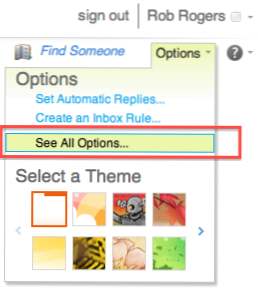
Par défaut, Outlook Web App marque les éléments comme lus lorsqu'ils sont affichés dans le volet de lecture chaque fois que la sélection change. Vous pouvez désactiver cette fonctionnalité ou laisser Outlook attendre un certain temps avant de marquer l'élément comme lu.
1. Accédez à Office 365 et connectez-vous à votre compte.
2. Sélectionnez Perspective dans le menu situé en haut de la page pour accéder à Outlook Web App.

3. Accédez au coin supérieur droit de la page. Sous ton nom, clique Les options et sélectionnez Voir toutes les options.
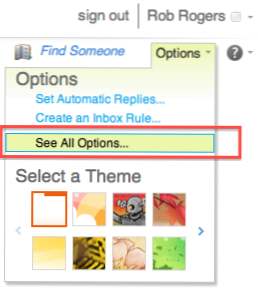
4. Dans le volet de gauche, sélectionnez Réglages.

5. Si vous souhaitez empêcher Outlook Web App de marquer automatiquement les éléments comme lus lors de leur affichage dans le volet de lecture, sélectionnez Ne marquez pas automatiquement les éléments comme lus bouton radio.

Pour que Outlook Web App attende un certain temps avant de marquer l'élément comme lu, sélectionnez l'option Marquez l'élément affiché dans le volet de lecture comme lu. bouton radio et entrez le nombre de secondes souhaité dans la zone de texte. J'utilise 30 secondes comme valeur. Cela me permet de gérer mon temps de lecture des courriels, de me laisser les consulter et de laisser les plus longs pour plus tard.
6. Cliquez sur sauvegarder au bas de la page pour enregistrer vos modifications.

